Excel表格怎么设置只读权限, 如何设置Excel表格的只读权限?我们在浏览Excel表格时,有时会因为操作不慎而修改文档数据。为了避免这种情况,用户可以将读取权限修改为只读权限。
那么具体怎么操作呢?下面小编就给大家分享一下Excel表格设置只读权限的具体操作方法。
Excel表设置只读权限的方法:
1.打开要设置只读权限的文件;
第二,在头部找到审查菜单,在菜单中选择保护工作表;
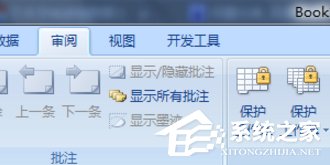
第三,此时可以输入密码,根据自己的需要设置权限;
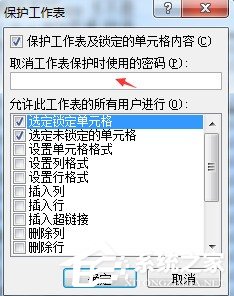
4.点击确定后,再次输入刚刚设置的密码,点击确定;
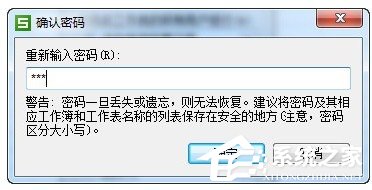
5.密码设置后,如果修改系统会提示警告;
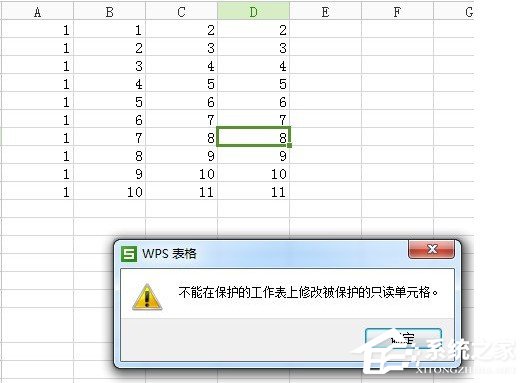
六、要再次编辑,在审核菜单中,选择取消工作表保护;
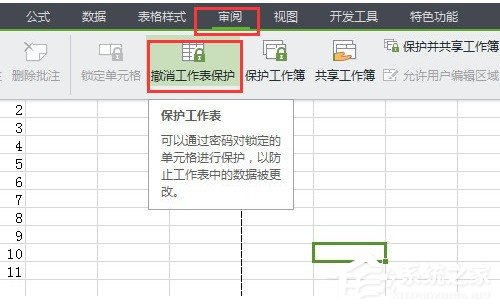
如果你觉得别人不能操作,那就设置保护。操作:工具-保护-保护工作表,输入密码,在下面勾选你要设置保护的内容。
以上是边肖分享给大家的Excel表格设置只读权限的具体操作方法。您可以按照上述步骤设置只读权限。
Excel表格怎么设置只读权限,以上就是本文为您收集整理的Excel表格怎么设置只读权限最新内容,希望能帮到您!更多相关内容欢迎关注。
